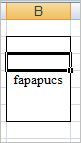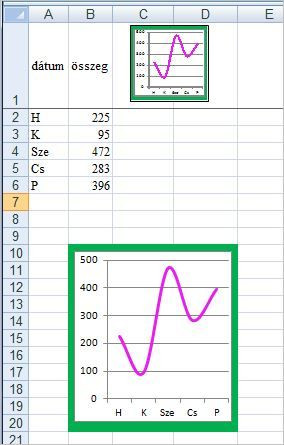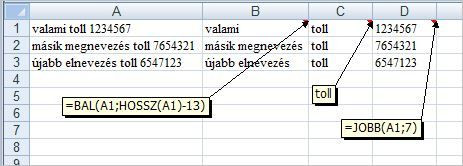- Telekom mobilszolgáltatások
- Milyen okostelefont vegyek?
- Huawei Watch 4 Pro - kívül-belül domborít
- One mobilszolgáltatások
- Milyen GPS-t vegyek?
- Fotók, videók mobillal
- Apple Watch
- Bemutatkozott a Poco X7 és X7 Pro
- Csak semmi szimmetria: flegma dizájnnal készül a Nothing Phone (3)
- Google Pixel 9a - a lapos munka
-

Mobilarena
A Microsoft Excel topic célja segítséget kérni és nyújtani Excellel kapcsolatos problémákra.
Kérdés felvetése előtt olvasd el, ha még nem tetted.
Új hozzászólás Aktív témák
-

Delila_1
veterán
válasz
 föccer
#35372
üzenetére
föccer
#35372
üzenetére
Érdemes makrót rögzíteni a programozás megismeréséhez.
Utána erőteljes gyomlálás szükségelteik, mert tele rakja Select utasításokkal, meg olyanokkal, amik alapértelmezésben be vannak állítva..
Pl. rögzítsd, hogy félkövérre állítod egy cella karaktereit. Az esetleges több soros makróból elég 1 sor:
Range("D5").Font.Bold = True -
-

Delila_1
veterán
Kicsit kevesebb Select utasítással
Sub nyomtat()
b = Worksheets("névsor").Cells(1, 2) + 1
For a = 2 To b
Sheets("névsor").Cells(a, 2).Copy
Sheets("Sima").Range("C3").PasteSpecial xlValues
Application.CutCopyMode = False
Sheets("Sima").PrintOut Copies:=1, Collate:=True
Next a
MsgBox "A nyomtatás kész, ügyes vagy!!!"
Sheets("Sima").Range("C3").ClearContents
End SubLehet, hogy több lap együttes nyomtatásáról van szó.
Sheets(Array("Munka1", "Munka2", "Munka3")).Select
SelectedSheets.PrintOut Copies:=1 -

Delila_1
veterán
válasz
 föccer
#35353
üzenetére
föccer
#35353
üzenetére
Egy másik módszer.
Ha jól értem, egy listából választod ki a paramétert, és ezt akarod másik cellákba másolni.A B5 cellában van egy érvényesítés, amiből kiválasztod a megfelelő paramétert. A laphoz rendelt makró ezt bemásolja a Range(...) felsorolásában lévő cellákba, mikor a B5-ben változtatsz.
Private Sub Worksheet_Change(ByVal Target As Range)
If Target.Address = "$B$5" Then
Target.Copy
Range("D3,D5,D7,D10").PasteSpecial xlPasteValues
Application.CutCopyMode = False
End If
End Sub -

Delila_1
veterán
válasz
 csferke
#35345
üzenetére
csferke
#35345
üzenetére
Sajnos csak vízszintesen oldható meg ilyen módon.
Függőlegesen a képen látható területnek fehér hátteret adtam, hogy ne legyenek láthatóak a cellarácsok, majd körbe kereteztem.
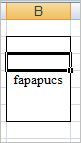
Látható, hogy a keretezett rész különálló cellákból tevődik össze, 1-re külön rá tudtam állni.
-
-

Delila_1
veterán
válasz
 Sanyi.mTs
#35335
üzenetére
Sanyi.mTs
#35335
üzenetére
Eleve rossz ötletnek tartom a cellaegyesítést. Azonos sorban lévő cellák egyesítése helyett más módszer is alkalmazható. Erre is vonatkozik a föccer által leírt F4-es ismétlés.
-

Delila_1
veterán
válasz
 BullZeye
#35318
üzenetére
BullZeye
#35318
üzenetére
A cellaformázás Védelem fülén leveszed a zárolást azokról a cellákról, amikbe írhat a felhasználó.
Lapvédelmet adsz (lapfülön jobb klikkre jön elő ez a lehetőség). A "Minden felhasználónak engedélyezve" listában az első opció (Zárolt cellák kijelölése) elől kiveszed a pipát.
-

Delila_1
veterán
válasz
 MinekMentOda
#35287
üzenetére
MinekMentOda
#35287
üzenetére
Örülök, hogy végül összejött.
-

Delila_1
veterán
válasz
 MinekMentOda
#35281
üzenetére
MinekMentOda
#35281
üzenetére
=HELYETTE(HELYETTE(A4;" ";"_");"&";"_") -

Delila_1
veterán
válasz
 MinekMentOda
#35283
üzenetére
MinekMentOda
#35283
üzenetére
A képletben az A4-ek helyett
HELYETTE(A4;" ";"_")szerepeljen.
-

Delila_1
veterán
válasz
 MinekMentOda
#35275
üzenetére
MinekMentOda
#35275
üzenetére
Működik az INDIREKT, ahogy Overtaker is mondta.
=ELTOLÁS(INDIREKT(DEFINIÁLT_TARTOMÁNY_NEVE);11;0;1;1)Ez a DEFINIÁLT_TARTOMÁNY_NEVE tartomány bal felső cellája alatti 11. cella értékét adja.
-

Delila_1
veterán
válasz
 BullZeye
#35271
üzenetére
BullZeye
#35271
üzenetére
Kimutatást kell létrehozni.
-

Delila_1
veterán
válasz
 Zola007
#35267
üzenetére
Zola007
#35267
üzenetére
A B10:D20 tartományt jelöltem ki, kattintottam az ikonra, majd a kapott szálkereszttel rajzoltam egy négyszöget a C1:D1-be.
A jobb láthatóság kedvéért zöld hátteret adtam a B10:D20 tartománynak.
A grafikon lehet olyan távoli helyen is, ahol nem látszik, ha az A1 cellán állsz.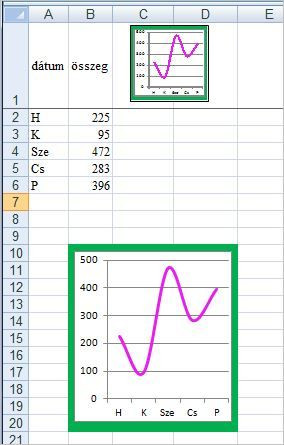
-

Delila_1
veterán
válasz
 nemesati
#35258
üzenetére
nemesati
#35258
üzenetére
A másik fórumon (ahol szintén feldobtad a kérdést) adtam egy választ. Az itt közölt képet látva át kell alakítani a makrót. Legjobb lenne, ha feltennéd a füzetedet pl. a data.hu-ra, majd itt a Link gombbal csatolnád.
A füzetből töröld a nem publikus adatokat, azután tedd elérhetővé.
-

Delila_1
veterán
Találtam egy kérdést, az oldalon az 1248-ast. Van valakinek kedve válaszolni?
-

Delila_1
veterán
válasz
 Hyper84
#35250
üzenetére
Hyper84
#35250
üzenetére
Azt vizsgálod, hogy a B2 dátuma közte van-e az F2 és G2 dátumának. Ha igen, a C2 értéke legyen az E2 alterméke, egyébként vagy üres string, vagy mondjuk egy kötőjel.
A MEDIÁN függvény megadja, hogy a 3 dátum közül melyik a középső. Ha ez a B2, akkor beírjuk az altermék nevét, egyébként kötjelet.
=HA(MEDIÁN(B2;F2:G2)=B2;E2;"-") -

Delila_1
veterán
válasz
 Melorin
#35213
üzenetére
Melorin
#35213
üzenetére
Az a része megy, hogy a kiválasztott termékhez a következő érvényesítés a megfelelő méreteket adja?
Az első laphoz rendelt makrót átírtam, hogy ne képleteket, hanem eredményeket írjon a K oszlopba.
Private Sub Worksheet_Change(ByVal Target As Range)
Application.EnableEvents = False
If Target.Column = 2 Then Cells(Target.Row, "K") = _
Application.WorksheetFunction.VLookup _
(Target, Sheets("Adatok").Columns("F:G"), 2, 0)
Application.EnableEvents = True
End SubTulajdonképpen a B oszlop érvényesítésében szerettem volna összehozni az INDIREKT és az FKERES függvényt, de nem engedte.
-

Delila_1
veterán
A makrót a laphoz kell rendelned (a Téma összefoglaló szerint).
A munka kezdésekor beírsz valamit az A1 cellába, az A2-ben megjelenik az idő, dátummal. A munka befejezésekor B1 cellába írsz, ekkor a B2-ben jelenik meg a pontos idő. Amelyik cellában az eltelt időt akarod látni, beírod a képletet: =B2-A2. Itt a formátum a cellaformázásnál az idő kategóriában az első (13:30:55) legyen.
Private Sub Worksheet_Change(ByVal Target As Range)
Application.EnableEvents = False
If Target.Address = "$A$1" Then Range("A2") = Format(Now, "yyyy.mm.dd hh:mm:ss")
If Target.Address = "$B$1" Then Range("B2") = Format(Now, "yyyy.mm.dd hh:mm:ss")
Application.EnableEvents = True
End Sub -

Delila_1
veterán
válasz
 Zimmy88
#35147
üzenetére
Zimmy88
#35147
üzenetére
Nézd meg a kimutatást..
Ha sikerül összehozni (képletekkel) a letöltött adataidból a bal oldali táblázat első oszlopát, nyert ügyed van. -

Delila_1
veterán
válasz
 customer114
#35097
üzenetére
customer114
#35097
üzenetére
Szívesen.

kezdosql:

-

Delila_1
veterán
válasz
 customer114
#35095
üzenetére
customer114
#35095
üzenetére
A példádban a nagyobb számból vontad ki a kisebbet (F25-F18), pedig a szöveg szerint F18-F25 lenne a helyes eredmény.
A képletben fel kell cserélned a kisebbítendőt és a kivonandót.
=HAHIBA(FKERES(B1;E1:F12;2;0)-FKERES(B2;E1:F12;2;0);"") -

Delila_1
veterán
válasz
 customer114
#35093
üzenetére
customer114
#35093
üzenetére
B4-be
=HAHIBA(FKERES(B2;E1:F12;2;0)-FKERES(B1;E1:F12;2;0);"") -

Delila_1
veterán
-

Delila_1
veterán
-

Delila_1
veterán
válasz
 logitechh
#35046
üzenetére
logitechh
#35046
üzenetére
A keretezéshez célszerűbb ez a rövid változat. Az Around egyszerre határozza meg a bal, jobb, alsó és felső keret paramétereit.
With Range("A1").CurrentRegion
.BorderAround LineStyle:=xlContinuous, Weight:=xlThin
.Borders(xlInsideVertical).Weight = xlThin
.Borders(xlInsideHorizontal).Weight = xlThin
End With -

Delila_1
veterán
válasz
 kezdosql
#35043
üzenetére
kezdosql
#35043
üzenetére
Nyiss egy új füzetet, amibe bemásolod a régi, és a javított fájl 1-1 lapját. A harmadik, üres lapon az A1-be írd be:
=EgyikLap!A1=MásikLap!A1
Természetesen a lapok igazi neve szerepeljen. A képletet húzd jobbra a kitöltött oszlopok szélességéig, és le, az utolsó sorig. Az egyezésnél IGAZ, az eltérésnél HAMIS értéket kapsz.
Jöhet a következő két lap összehasonlítása.
-

Delila_1
veterán
válasz
 Mentavirág
#35038
üzenetére
Mentavirág
#35038
üzenetére
Az Egyéni listák-ban (elérése az Excel beállításai | Népszerű elemek | Egyéni listák szerkesztése) eleve szerepel a H, K Sze, Cs, P, Szo, V lista. Az első cellába beírod a H-t, majd lehúzod.
Még lehúzni sem kell, mivel mellette balra kitöltött cellák vannak az oszlopban. A H beírása után a cella
jobb alsó sarkában lévő kis fekete négyzeten duplaklikk végig megadja a napokat. -

Delila_1
veterán
válasz
 logitechh
#35027
üzenetére
logitechh
#35027
üzenetére
Sub mm()
Dim usor As Long
usor = Range("B" & Rows.Count).End(xlUp).Row + 1
'ide jön a "4 oszlopnyi adat" másolása, például
'range("B" & usor-1 & ":E" & usor-1).copy
'Fontos, hogy az irányított beillesztés előtt legyen Copy parancs
Range("B" & usor).PasteSpecial xlPasteValues
usor = Range("A" & Rows.Count).End(xlUp).Row + 1
Range("A" & usor) = Range("A" & usor - 1) + 1
End SubA keretezéshez a tartomány kijelölése
Range("A1").CurrentRegion.SelectMég a select sem szükséges.
With Range("A1").CurrentRegion
.BorderAround LineStyle:=xlContinuous, Weight:=xlMedium
.Borders(xlInsideVertical).Weight = xlThin
.Borders(xlInsideHorizontal).Weight = xlThin
End WithEz a makró körbe vastagabb, belül véknyabb szegélyt ad a tartományodnak.
-

Delila_1
veterán
válasz
 mayer.tamas
#35006
üzenetére
mayer.tamas
#35006
üzenetére
Lehet rá írni makrót, csak ahhoz ismerni kell a lapok felépítését.
Ma már semmiképp nem, de ha leírod, melyik oszlopokat kell összehasonlítani a 2 lapon, holnap megírom – feltéve, hogy addig nem kapsz választ.
-

Delila_1
veterán
válasz
 mayer.tamas
#35004
üzenetére
mayer.tamas
#35004
üzenetére
Tulajdonképpen a 2. táblázatban azoknak a rekordoknak kell szerepelniük, amik kész vannak?
Ha igen, nem kell külön táblázat. Az elsőről készíts kimutatást, amiben szerepel az az oszlop, ami tartalmazza a megjegyzést. Ezt szűrheted aszerint, hogy kész van-e, vagy nincs.
-

Delila_1
veterán
Írtam egy függvényt rá. Az első paraméter egy olyan cellának a címe, ami a kiválasztott háttérszínt tartalmazza, a második pedig az átlagolandó tartomány.
Function AtlagColor(mintacella As Range, tartomany As Range)
Dim CV As Object, atlag, db As Long
For Each CV In tartomany
If CV.Interior.Color = mintacella.Interior.Color Then
atlag = atlag + CV: db = db + 1
End If
Next
AtlagColor = atlag / db
End Function -

Delila_1
veterán
válasz
 Bjørgersson
#34984
üzenetére
Bjørgersson
#34984
üzenetére
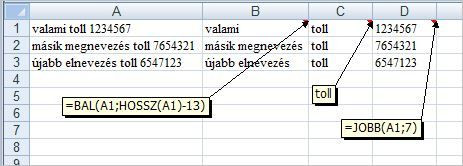
A második oszlopba simán beírhatod a toll szót, hiszen minden celládban fixen ez szerepel a kódszám előtt.
-

Delila_1
veterán
válasz
 Bjørgersson
#34970
üzenetére
Bjørgersson
#34970
üzenetére
Na, ennek örülök.

-

Delila_1
veterán
válasz
 Bjørgersson
#34968
üzenetére
Bjørgersson
#34968
üzenetére
Kipróbáltad?
-

Delila_1
veterán
válasz
 Bjørgersson
#34966
üzenetére
Bjørgersson
#34966
üzenetére
Ha 1 szóból áll a megnevezés, valamint a megnevezés és a 7 számjegy között pl. szóköz elválasztó van, akkor a szóköz legyen a határoló jel.
Ha viszont több szóból áll a megnevezés, akkor a
=BAL(A1;HOSSZ(A1)-8)képlet adja a megnevezést, mellette egy másik cellában a
=JOBB(A1;7)a kódot. A képletek lemásolása után a 2, képletet tartalmazó oszlopot másolod, majd irányítottan, értékként saját magára beilleszted. Ezután az eredeti oszlopot törölheted.
-

Delila_1
veterán
válasz
 Bjørgersson
#34964
üzenetére
Bjørgersson
#34964
üzenetére
Nézd meg a Szövegből oszlopok menüpontot.
-

Delila_1
veterán
válasz
 Sempronius89
#34956
üzenetére
Sempronius89
#34956
üzenetére
Excelhez sok bemutatót találsz a YouTube-on, Excel kereső kifejezésre.
Makróhoz nagy segítséget nyújt Kovalcsik Géza: Az Excel programozása című könyve. A Téma összefoglaló alsó sorában találsz hozzá linket.
-

Delila_1
veterán
Nyiss egy új füzetet, amibe a régiből egyenként átmásolod a lapok tartalmát. NEM az egyes lapokat, hanem mindegyik lapon kijelölöd az adatokat, képleteket tartalmazó területet, és azt másolod.
Próbaként ráállsz az egyes oszlopok első, képletet tartalmazó cellájára, és megnézed a hivatkozását. Ha másik füzetre utal, kijavítod, majd lemásolod az alatta lévő cellákra. Elmented új néven a füzetet.
-

Delila_1
veterán
Valószínű, hogy régebben más néven mentetted ennek a füzetnek az elődjét, és onnan veszi a frissítéseket. Ha 2003-nál újabb az Exceled, az Adatok | Kapcsolatok | Kapcsolatok menüben módosíthatod úgy, hogy kitallózod ennek a fájlnak az útvonalát. 2003-nál Szerkesztés | Csatolások.
A nagy méret arra utal, hogy mégis vannak benne képek, egyéb objektumok, amik nem látszanak a kis méretük miatt. Ctrl+g-re bejön az Ugrás menü, ott az Irányított almenüben kiválasztod az Objektumokat. Ha van kijelölés, a Delete gomb egyszerre törli az összeset.
-

Delila_1
veterán
válasz
 macilaci78
#34926
üzenetére
macilaci78
#34926
üzenetére
Olvasd el a téma összefoglalót.
-

Delila_1
veterán
válasz
 macilaci78
#34920
üzenetére
macilaci78
#34920
üzenetére
Írtam rá egy CsakSzam nevű függvényt. Modulba másold. A füzetbe beírod
=csakszam(A1) – ha az A1-ben lévő adatból akarod kiíratni a számjegyeket.Function CsakSzam(cella As Range)
Dim b As Integer, szam
For b = 1 To Len(cella)
If IsNumeric(Mid(cella, b, 1)) Then szam = szam & Mid(cella, b, 1)
Next
CsakSzam = szam * 1
End Function -

Delila_1
veterán
válasz
 Delila_1
#34910
üzenetére
Delila_1
#34910
üzenetére
Rájöttem, hogy félreértettem a kérdésedet.
A Munka1 lapra felvittem 2 listboxot. Mindkettő ListFillRange tartománya azonos, az a terület, ahova a füzetbe bevittem a mértékegységeket. Persze makróval is fel lehet tölteni a listboxokat. A 2 listboxban kiválasztod a 2 mértékegységet, majd beírod a függvényt, az átszámítandó érték megadásával [pl. =konvert(A1)].
Ami nem működött:
Function Konvert(ertek As Range)
If ertek > "" Then
Me1 = Munka1.ListBox1.List(Selected) ': MsgBox Me1
Me2 = Munka1.ListBox2.List(Selected) ': MsgBox Me2
Konvert = Application.WorksheetFunction.Convert(ertek, Me1, Me2)
End If
End FunctionA Me2 értéke valamiért azonos a Me1-gyel. Nyilván bennem van a hiba, csak nem találom, mit nem adok meg jól.
A működő:
Function Konvertal(ertek As Range)
If ertek > "" Then
For x = 0 To Munka1.ListBox1.ListCount - 1
If Munka1.ListBox1.Selected(x) = True Then
Me1 = Munka1.ListBox1.List(x)
Exit For
End If
Next
For x = 0 To Munka1.ListBox2.ListCount - 1
If Munka1.ListBox2.Selected(x) = True Then
Me2 = Munka1.ListBox2.List(x)
Exit For
End If
Next
Konvertal = Application.WorksheetFunction.Convert(ertek, Me1, Me2)
End If
End Function -

Delila_1
veterán
válasz
 sztanozs
#34909
üzenetére
sztanozs
#34909
üzenetére
Ilyesmire gondolsz?
Function Konvert(ertek As Range, Me1 As Range, Me2 As Range)
Konvert = Application.WorksheetFunction.Convert(ertek, Me1, Me2)
End Functionvagy
Function Konvert1(ertek As Range, Me1 As String, Me2 As String)
Konvert1 = Application.WorksheetFunction.Convert(ertek, Me1, Me2)
End FunctionAz ertek-et is megadhatjuk pl Double típusúnak.
-

Delila_1
veterán
válasz
 vandeminek
#34903
üzenetére
vandeminek
#34903
üzenetére
Feltettem a módosított füzetet ide.
Az A25:C42 tartományban van egy (önkényes) éves terv. A Megvalósulás oszlop feltételes formázása csak minta.
-

Delila_1
veterán
válasz
 vandeminek
#34903
üzenetére
vandeminek
#34903
üzenetére
A dátum oszlop mögé szúrj be egy oszlopot, a címe legyen Hónap. A B2 képlete
=HÓNAP(Költségek[[#Ez a sor];[Dátum]])Sorcímke Kategória, Oszlopcímke Hónap, Értékek Összeg/Költség (HUF).
-

Delila_1
veterán
válasz
 .Farkas.
#34877
üzenetére
.Farkas.
#34877
üzenetére
Nem írtad, melyik oszlopban vannak ezek az adatok.
Írtam egy makrót, ami az A oszlopban lévő adatoknál végzi el az általad leírt feladatot. Ha nem ott található adatokról van szó, a makróban minden helyen az "A"-t írd át ennek megfelelően.A makrót modulba másold be a Téma összefoglaló szerint. Ha 2003-nál magasabb verziójú az Exceled, a füzetet makróbarátként kell mentened.
Sub Szazalek()
Dim sor As Long, usor As Long, ertek As Integer
Dim k As Integer, v As Integer
Application.ScreenUpdating = False
usor = Range("A" & Rows.Count).End(xlUp).Row
For sor = usor To 6 Step -1
If Left(Cells(sor, "A"), 1) = "<" Then
k = Application.WorksheetFunction.Search(">", Cells(sor, "A"), 2) + 1
v = Application.WorksheetFunction.Search("<", Cells(sor, "A"), 2) - 1
ertek = Mid(Cells(sor, "A"), k, v - k + 1)
Rows(sor + 1).EntireRow.Insert
Cells(sor + 1, "A") = "<Statisztikai ertek>" & Int(ertek * 9.2 / 100) & "</Statisztikai ertek>"
End If
Next
Application.ScreenUpdating = True
End Sub -

Delila_1
veterán
Túl hosszú ahhoz, hogy végignézzem.

A kérdés felvetésekor összedobtam egy makrót, ez célratörőbbnek tűnik.A makróban a B2 cella bal felső széléhez illesztem az új logót. Csillagokkal jeleztem, melyik sorokban kell a kódot a saját adataidhoz igazítani.
Sub Kepcsere()
Dim utvonal As String, FN, lap As Integer
Application.DisplayAlerts = False
utvonal = "C:\Tmp\" 'Excel fájlok útvonala *********
ChDir utvonal
FN = Dir(utvonal & "*.xls*")
Do While FN <> ""
Workbooks.Open utvonal & FN
For lap = 1 To Worksheets.Count
Sheets(lap).Select
ActiveSheet.DrawingObjects.Delete
Range("B2").Select 'Melyik cellához igazítsa a logót ***********
ActiveSheet.Pictures.Insert("D:\Logó_útvonala\Logo.jpg").Select 'Ezt is írd át *********
Selection.ShapeRange.LockAspectRatio = msoTrue
Selection.ShapeRange.Height = 141.75 'Logó magassága '*******
Selection.ShapeRange.Width = 119.25 'Logó szélessége '*******
Next
ActiveWindow.Save
ActiveWindow.Close
FN = Dir()
Loop
Application.DisplayAlerts = True
End Sub -

Delila_1
veterán
válasz
 csferke
#34872
üzenetére
csferke
#34872
üzenetére
Szóval a B oszlopban választasz ki egy cellát. Ez a kezdősor. A végző sor a kezdő + 16. Összegezni a Ckezdő:Dvégző tartományt kell, és ennek az összegnek a 17-ed része az eredmény.
A makró bekéri a kezdősort úgy, hogy rákattintasz a cellára, majd a G1-be beírja az eredményt.
Ha a Bvégvő cella üres, hibát jelez.Sub mm()
Dim sorK, sorV As Integer, osszeg As Double
Set sorK = Application.InputBox(prompt:="Kérem a kezdő sort", Type:=8)
sorK = sorK.Row
sorV = sorK + 16
If Cells(sorV, "B") <> "" Then
osszeg = Application.WorksheetFunction.Sum(Range("C" & sorK & ":D" & sorV)) / 17
Range("G1") = osszeg
Else: MsgBox "Hiba"
End If
End Sub -

Delila_1
veterán
válasz
 csferke
#34864
üzenetére
csferke
#34864
üzenetére
A becsúszott smiley miatt nem tudom, melyik oszlop adatait kell összegezned, és hova akarod az eredményt írni.
A makró a B oszlop adatait összegzi, és osztja 17-tel, az eredményt a C1-be írja.Sub ido()
Dim sorK As Integer, sorV As Integer
Dim osszeg As Double
sorK = Selection.Row
sorV = sorK + 16
If Cells(sorV, "B") = "" Then Exit Sub
osszeg = Application.WorksheetFunction.Sum(Range("B" & sorK & ":B" & sorV)) / 17
Range("C1") = osszeg
End SubEgyszerűbben az osszeg meghatározása:
osszeg = Application.WorksheetFunction.Average(Range("B" & sorK & ":B" & sorV)) -

Delila_1
veterán
Az egyes fájlokban több lapon is szerepel a lecserélendő kép?
Több kép is van 1-1 lapon? Ez azért fontos, mert nem tartom valószínűnek, hogy a több 100 fájlban azonos megnevezése van a beszúrt képnek – valószínűleg régi logónak –, így esetleg nem lehet fixen hivatkozni rá.
ActiveSheet.DrawingObjects.DeleteA fenti kóddal az aktív lapon lévő összes képet 1 lépésben le lehet törölni. Ha csak 1 db logó van a lapon, ez alkalmazható.
Egy ciklussal meg kell nyitni a fájlokat. Ha több lapon is szerepel a cserélendő kép, egy másik ciklussal a lapokat kell sorba venni, törölni a régi képet, majd meghatározott helyre beszúrni az újat, beállítani a méretét, végül menteni és bezárni a behívott fájlt.
-

Delila_1
veterán
Új hozzászólás Aktív témák
Hirdetés
- Otthoni hálózat és internet megosztás
- WLAN, WiFi, vezeték nélküli hálózat
- Telekom mobilszolgáltatások
- Milyen okostelefont vegyek?
- Vezeték nélküli fülhallgatók
- Huawei Watch 4 Pro - kívül-belül domborít
- Örülhetnek a tankok szerelmesei, jön a Spearhead 2
- One otthoni szolgáltatások (TV, internet, telefon)
- Fájdalmasan gyenge kijelzőt válaszott a Switch 2-höz a Nintendo
- exHWSW - Értünk mindenhez IS
- További aktív témák...
- Windows 10 11 Pro Office 19 21 Pro Plus Retail kulcs 1 PC Mac AKCIÓ! Automatikus 0-24
- Számlás!Steam,EA,Epic és egyébb játékok Pc-re vagy XBox!
- Eredeti Microsoft termékek - MEGA Akciók! Windows, Office Pro Plus, Project Pro, Visio Pro stb.
- Assassin's Creed Shadows Collector's Edition PC
- Windows, Office licencek kedvező áron, egyenesen a Microsoft-tól - Automata kézbesítés utalással is!
- BESZÁMÍTÁS! Gigabyte H610M i5 13400F 16GB DDR4 512GB SSD RX 6700XT 12GB DeepCool MATREXX 40 650W
- BESZÁMÍTÁS! MSI B450M R5 5500 32GB DDR4 512GB SSD RTX 3060 12GB Rampage SHIVA Chieftec 600W
- ÁRGARANCIA!Épített KomPhone i7 14700KF 32/64GB RAM RTX 5080 16GB GAMER PC termékbeszámítással
- Telefon felvásárlás!! iPhone X/iPhone Xs/iPhone XR/iPhone Xs Max
- Dell és HP szerver HDD caddy keretek, adapterek. Több száz darab készleten, szállítás akár másnapra
Állásajánlatok
Cég: PC Trade Systems Kft.
Város: Szeged
Cég: Promenade Publishing House Kft.
Város: Budapest